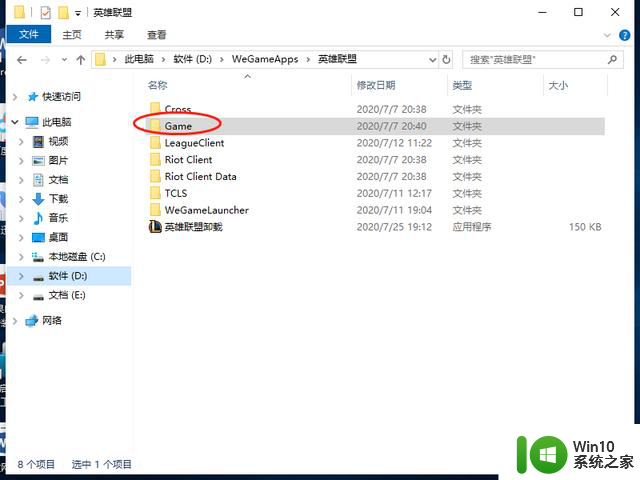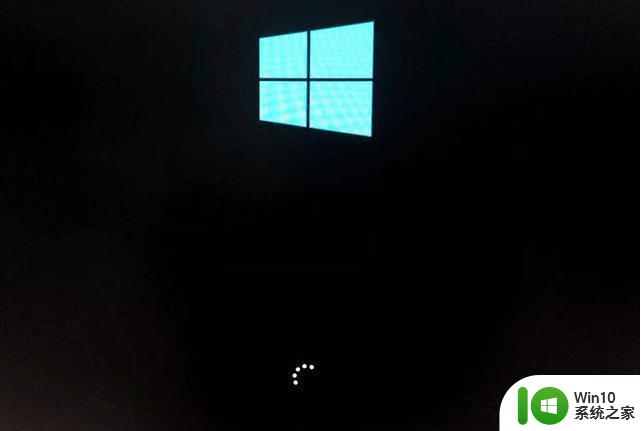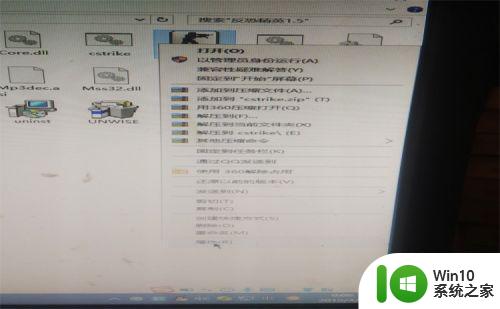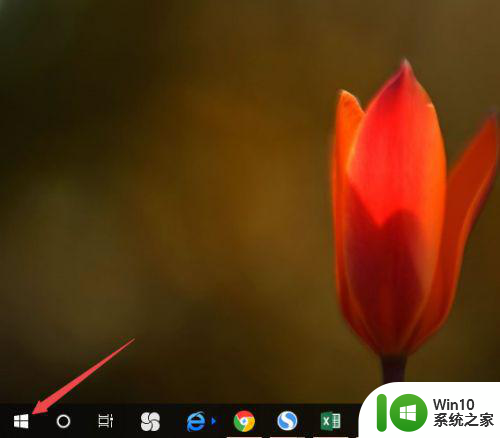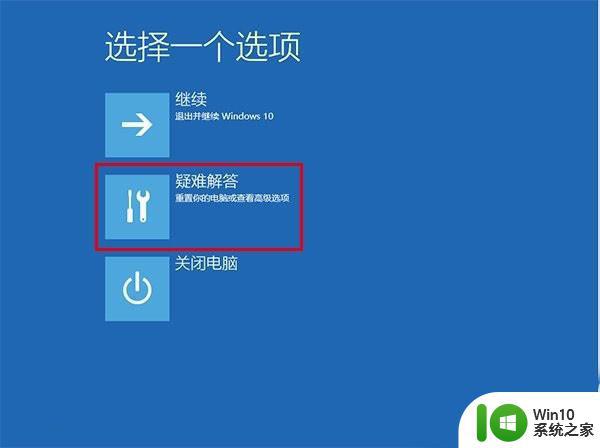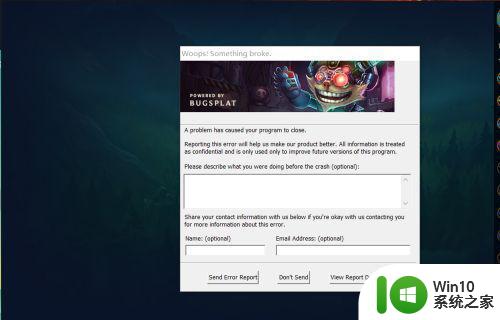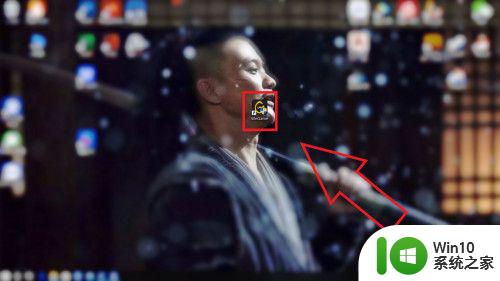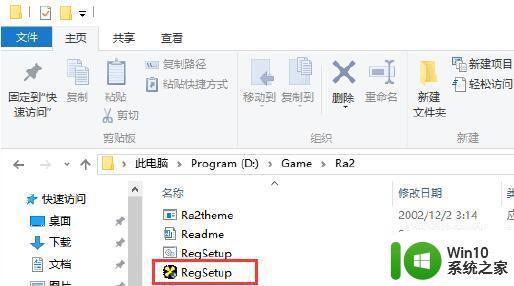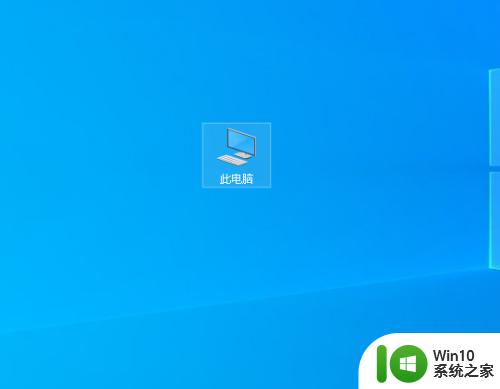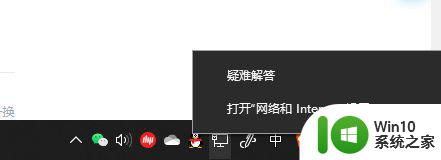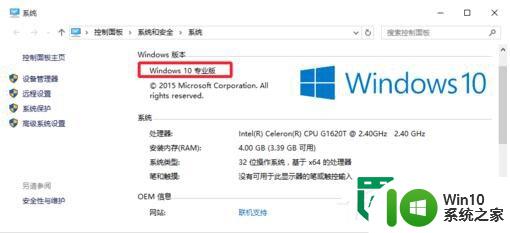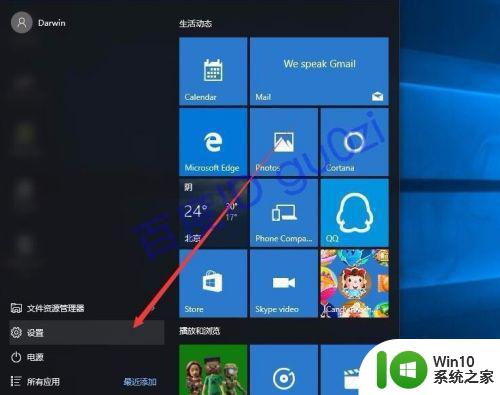win10电脑打开lol进不去游戏修复方法 win10电脑打开lol游戏黑屏解决方法
更新时间:2024-04-06 13:01:20作者:xiaoliu
对于很多玩家来说,Win10电脑打开LOL游戏时遇到无法进入游戏或者黑屏的问题是非常头痛的,这些问题可能是由于系统或者游戏本身的一些原因导致的。为了解决这些问题,我们可以尝试一些简单的修复方法来解决。下面将介绍一些Win10电脑打开LOL进不去游戏和黑屏的解决方法,希望能够帮助到遇到这些问题的玩家们。
具体方法:
1、右键点击屏幕上的此电脑图标,在弹出菜单中选择“属性”的菜单项。
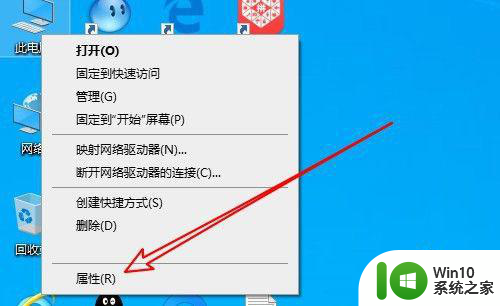
2、然后在打开的系统属性的窗口中点击左侧的“高级系统设置”的菜单项。
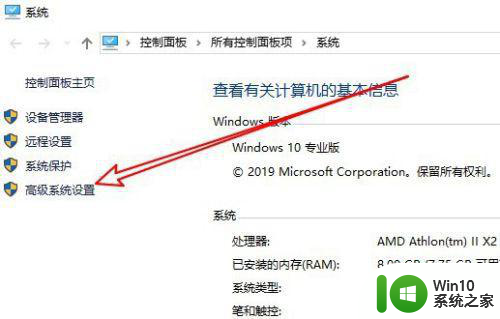
3、接下来在打开的高级窗口中点击性能窗口中的“设置”按钮。
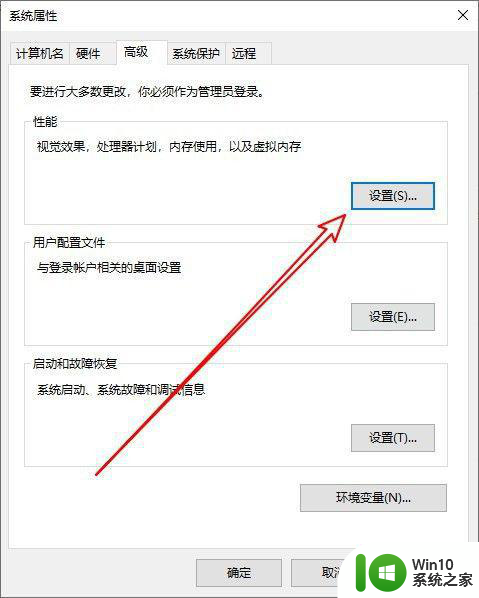
4、然后在打开的性能选项窗口中点击“高级”的选项卡。
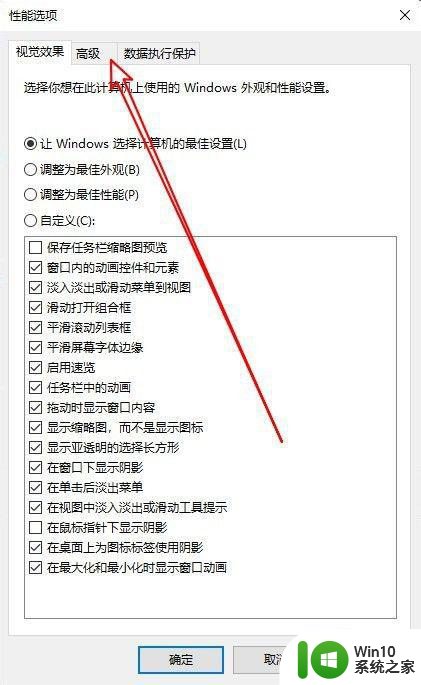
5、在打开的高级窗口中我们点击虚拟内存的“更改”按钮。
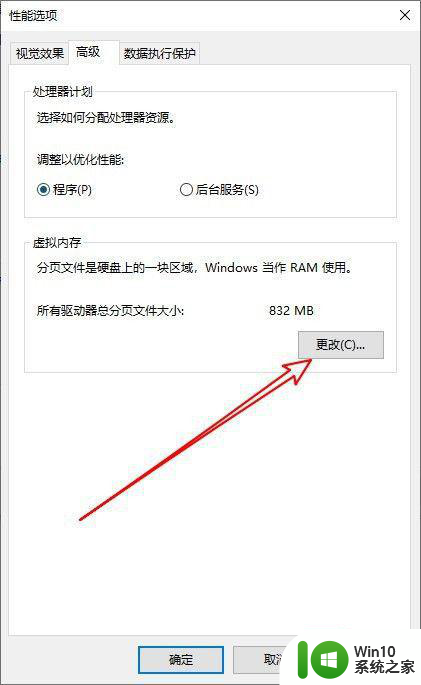
6、这时就会打开虚拟内存的窗口,在窗口中勾选“自动管理所有驱动器的分页文件大小”前面的勾选就可以了。
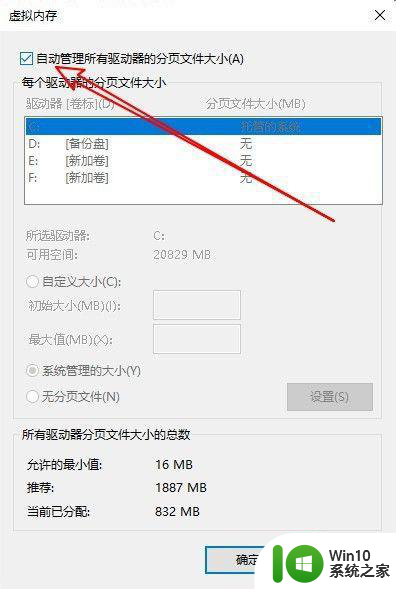
以上就是关于win10电脑打开lol进不去游戏修复方法的全部内容,有出现相同情况的用户就可以按照小编的方法了来解决了。